【2025年3月更新】Notionフォームの使い方と活用事例を解説

2024年10月、Notion にフォーム機能が追加されました。従来は Notion と連携されたフォームを作るには、Google フォームや、Tally などの外部ツールを組み合わせて使う方法↗︎が一般的でしたが、今回のフォーム機能のリリースによって、外部サービスを組み合わせる必要がなくなりました。
本記事ではフォーム機能の作り方と活用シーンを解説していきます。フォームは無料プラン↗︎でも使用することができるため、誰でも簡単に使い始めることが可能です。
解説動画
Notion フォームの作り方
Notion でのフォームの作り方には、新たにフォームを作る方法と、既存のデータベースにフォームを追加する方法があります。それぞれ解説していきます。
新たにフォームを作る方法
STEP. 1 スラッシュコマンドから /form と入力
/form と入力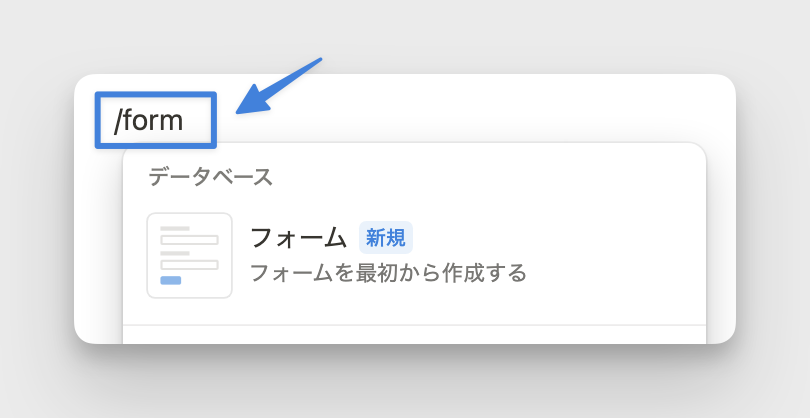
STEP. 2 表示されるメニューからフォームを選択
「フォーム」を選択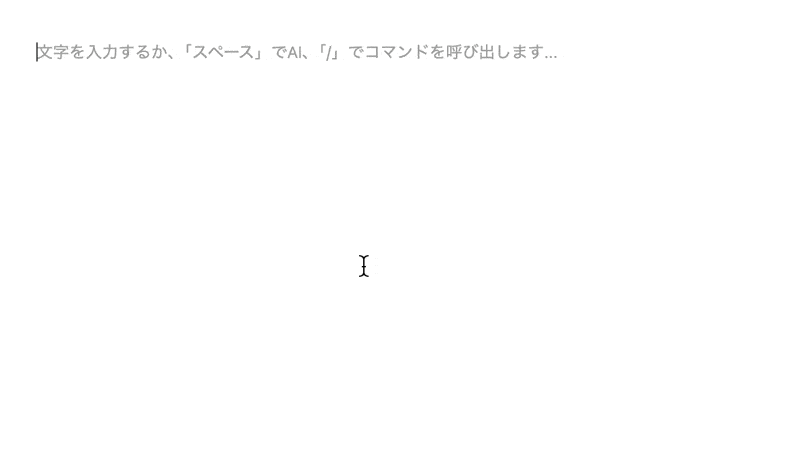
新しいフォームが作成されると、フォームとセットで回答用のビューとデータベースが作成されます。デフォルトのフォーム用データベースには、質問、回答者、提出日時のプロパティが追加されます。
フォーム、回答用のビューとデータベースが作成される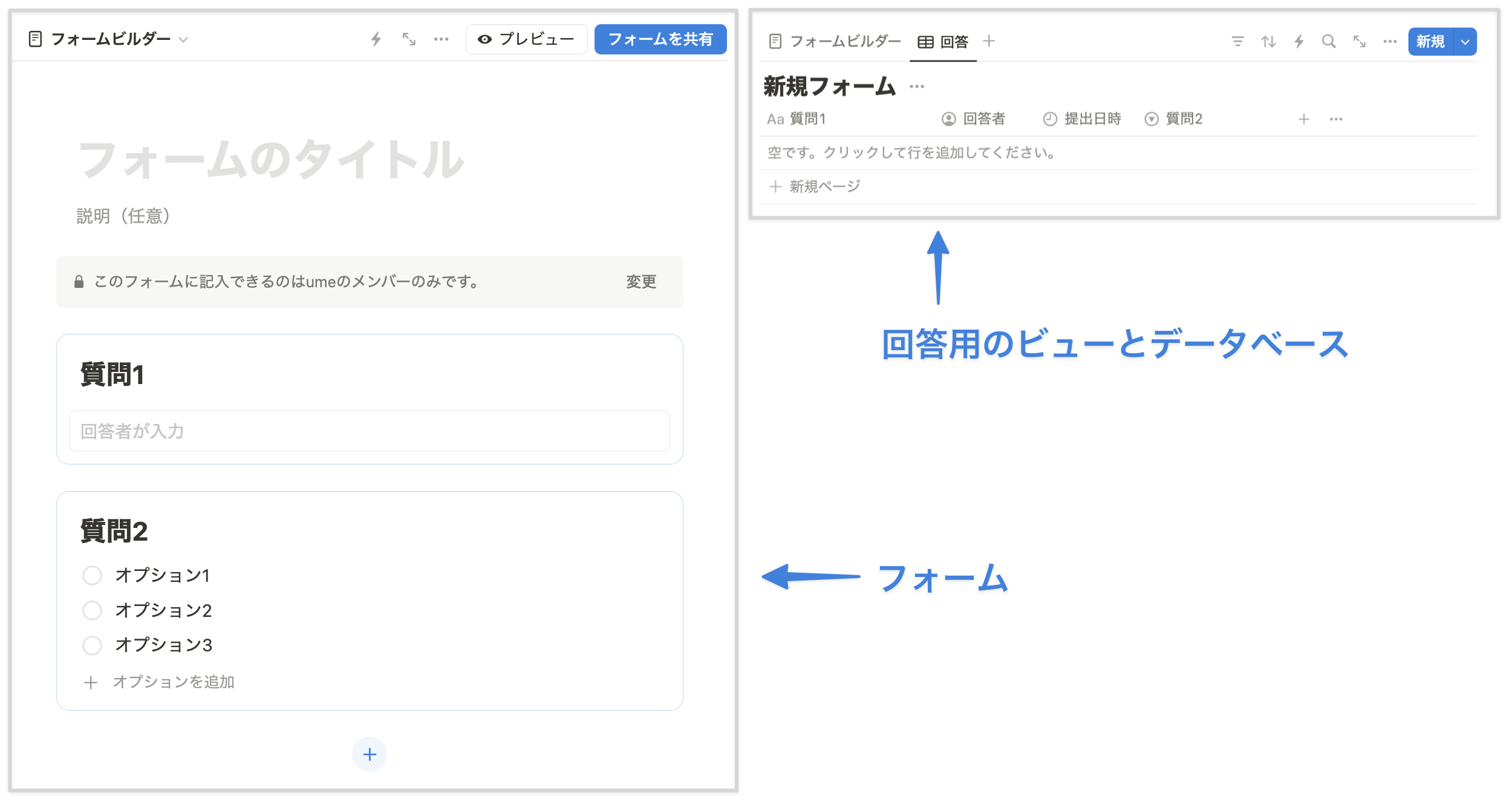
参考:いつもの作業環境ですぐに使えるフォーム | Notion↗︎
既存のデータベースにフォームを追加する方法
すでにデータベースが存在する場合には、そのデータベースと連携したフォームを追加することも可能です。
STEP. 1 既存のデータベースの + アイコンをクリック
「+」アイコンをクリック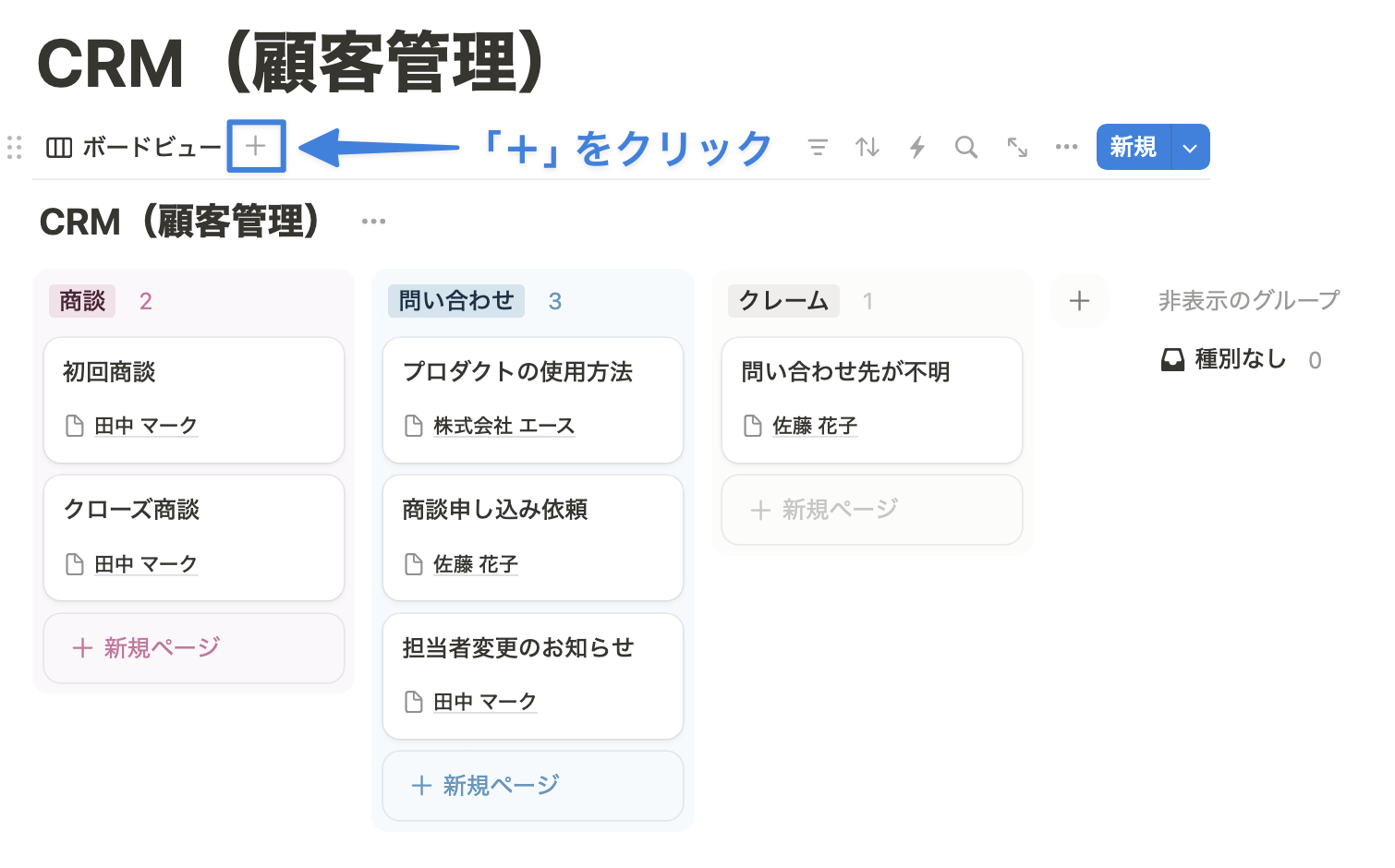
STEP. 2 「フォーム」を選択
表示されたメニューから「フォーム」を選択します
「フォーム」を選択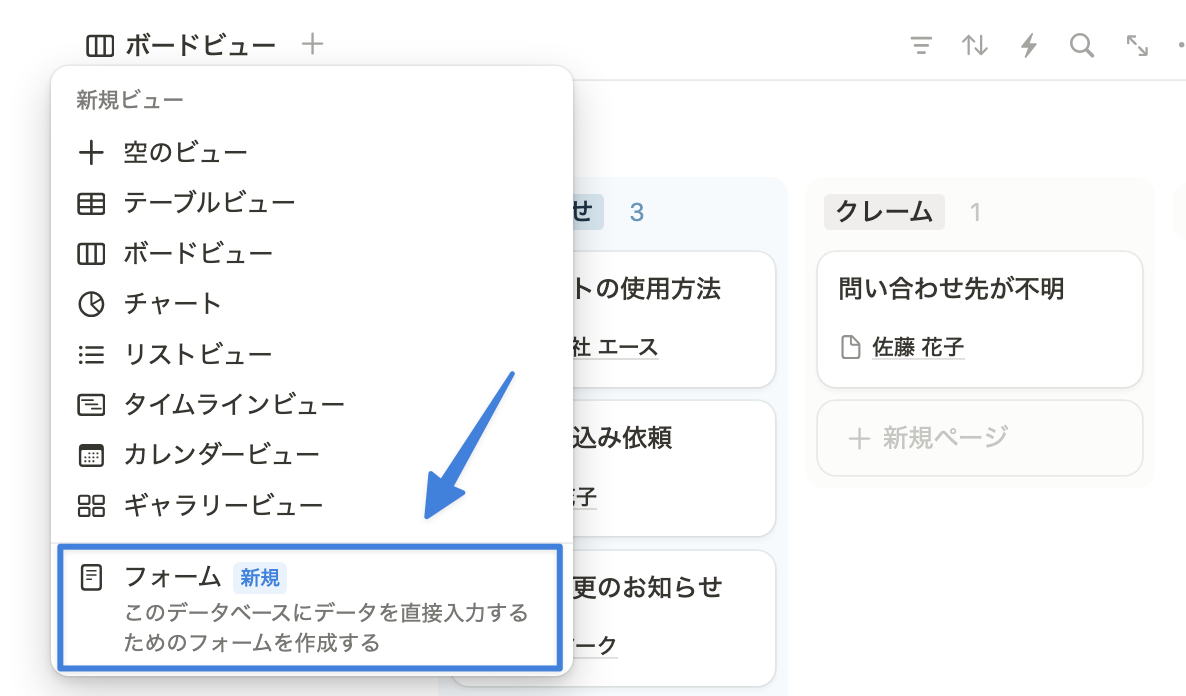
STEP. 3 フォーム作成
既存のプロパティからフォームの項目を作るか尋ねられます。「質問を作成」を選択することで、データベースのプロパティ情報を自動で読み取り、フォームの設問がデフォルトで追加されます。
「質問を作成」をクリックするとデータベースに従って作成される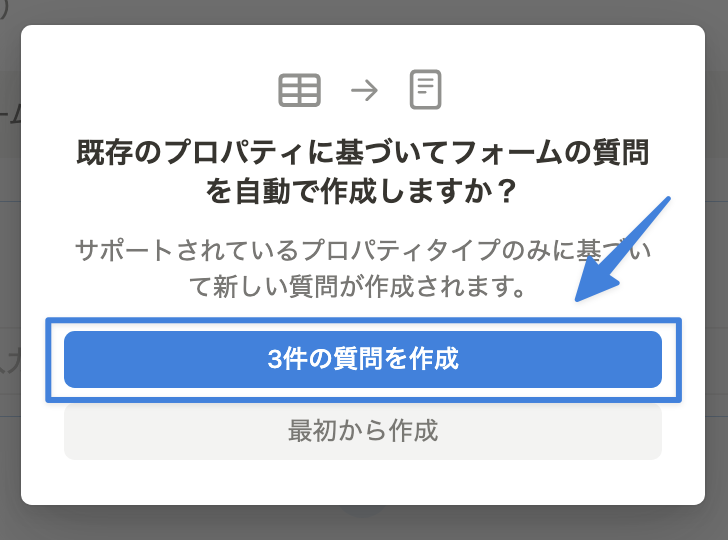
もっと Notion を学びたい方へ
Notion大学の料金が初月半額となるお得なクーポンを期間限定で発行中。 Notion大学は、2025年7月時点で会員数は500名以上のオンラインコミュニティです。
- 分からないことは24時間チャットツールでいつでも質問可能
- 月に20回以上開催される限定勉強会で最新情報が学べる
- 1日15分から学べる Notion 学習ロードマップで初心者からでも学習可能
- Notion 大学限定の学習動画が100本以上
- 過去の有料記事・有料テンプレートが全て閲覧可能
お得なこの機会に、ぜひ入学をご検討ください。
フォームをカスタマイズする方法
データベースに対し「編集権限」以上の権限を持っているユーザーであればフォームをカスタマイズすることが可能です。
フォームに質問を追加
フォーム下部の + アイコン、もしくはメニュー内の +新しい質問 から新しい質問を追加することができます。
①か②いずれかの方法で新しい質問を追加
新しい質問項目を追加すると、連携しているデータベース内にも新しいプロパティが追加されます。
新しい質問を追加するとデータベースにもプロパティが追加される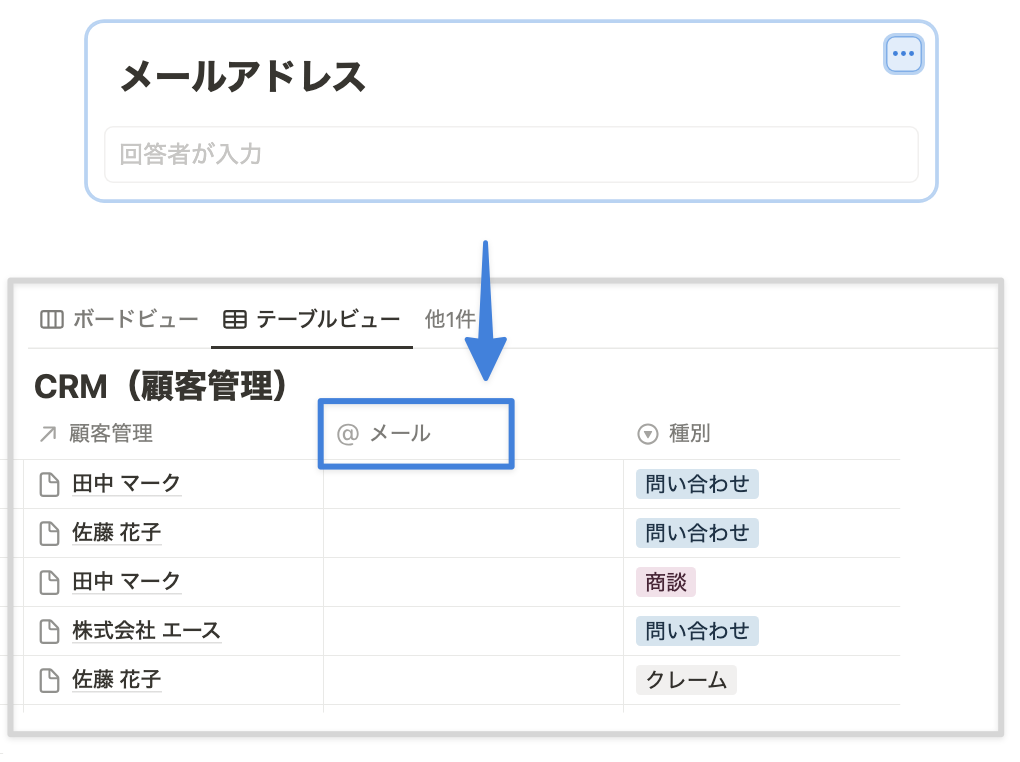
基本的には質問項目名とプロパティ名は自動で同期されますが、同期を解除したい場合には、プロパティ名と同期のトグルをオフにしてください。
「プロパティ名と同期」をオフにする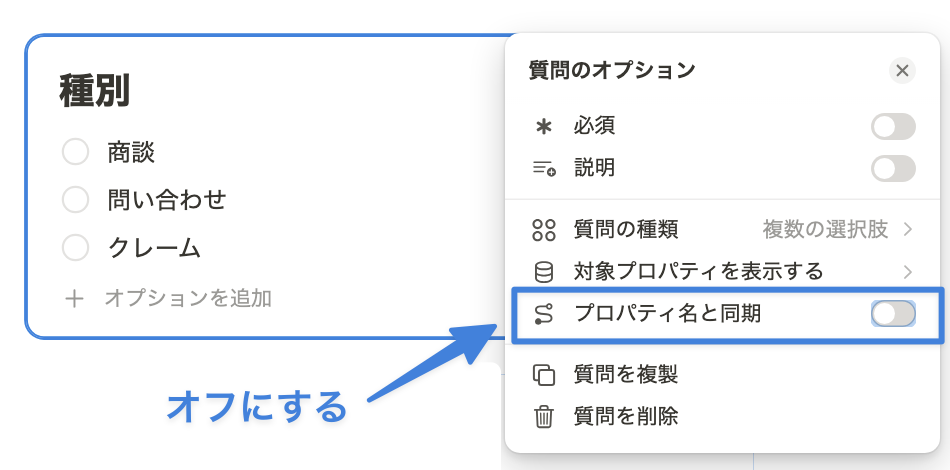
質問のカスタマイズ
質問内のメニューアイコンをクリックして、「必須」「説明」などの項目を編集することができます。
「必須」や「説明」を設定可能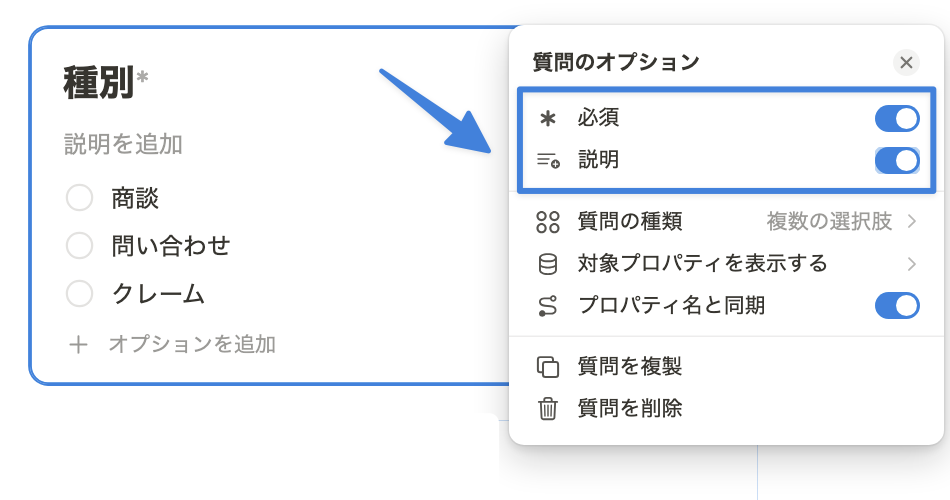
テキストプロパティの場合には、「長文の回答」に変更できます。
テキストプロパティの場合は回答を長文にできる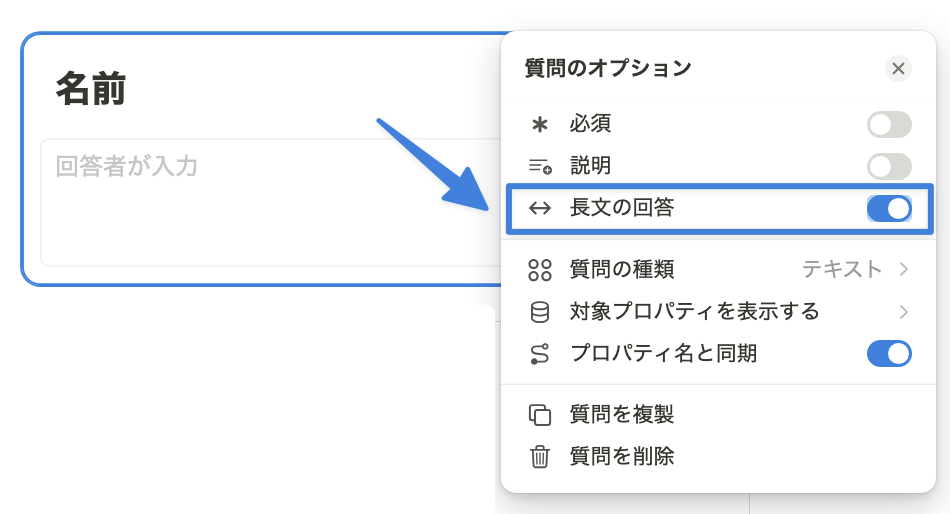
他にも、プロパティの種類に応じてさまざまな質問タイプを選択することが可能です。
日付プロパティの場合は「終了日」「時間を含む」設定が可能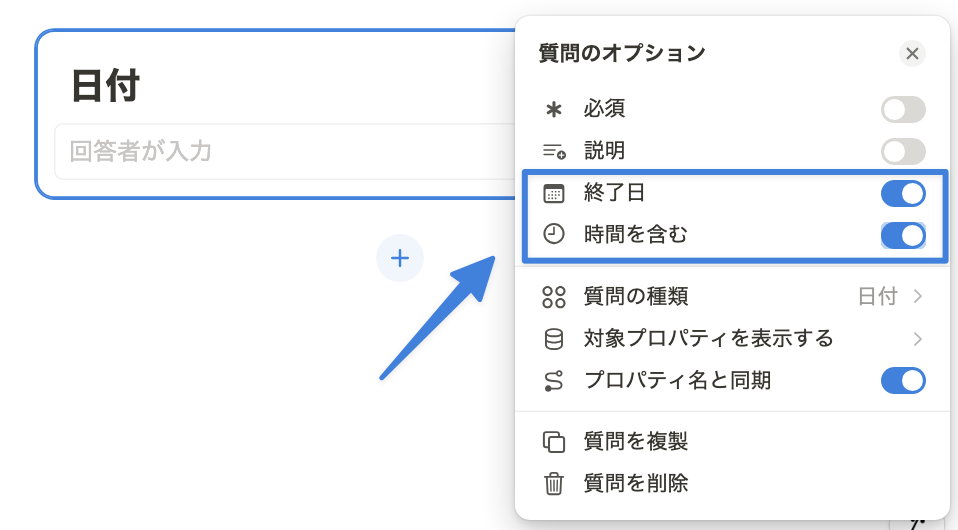
質問の順番を変更する
フォーム内の質問にカーソルを合わせ、ドラッグ&ドロップをすることで質問の順番を変更することが可能です。
ドラッグ&ドロップで質問の順番を並べ替え可能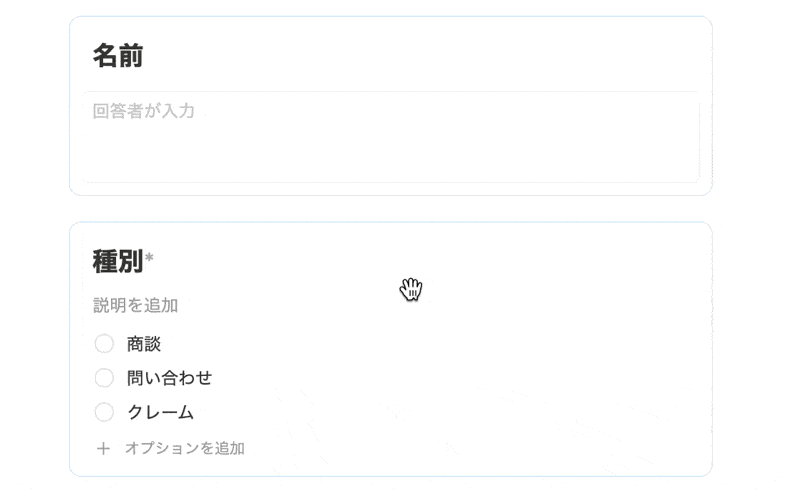
フォームを一般公開する方法
フォームの共有ボタンをクリックし、フォームの公開 / 停止を制御することができます。フォームの公開設定は以下の3種類から選択することができます。
- リンクを知っている{ワークスペース}の全員
- リンクを知っている Web 上のすべての人
- アクセス不可
基本的には、外部の人にフォームを公開することが多いと思います。2つ目の「リンクを知っている Web 上のすべての人」を選ぶ場合が多くなるかと思います。
また、作成したフォームは公開された Notion ページ↗︎に埋め込むことも可能です。Notion で LP(ランディングページ)を作成し、そのまま問い合わせに繋げることも可能です。
Notion を無料プランで使っている場合は、フォーム上に Notion ロゴが表示されます。有料プランの場合はロゴを削除することが可能です。 無料プランでが右上に Notion のロゴが表示される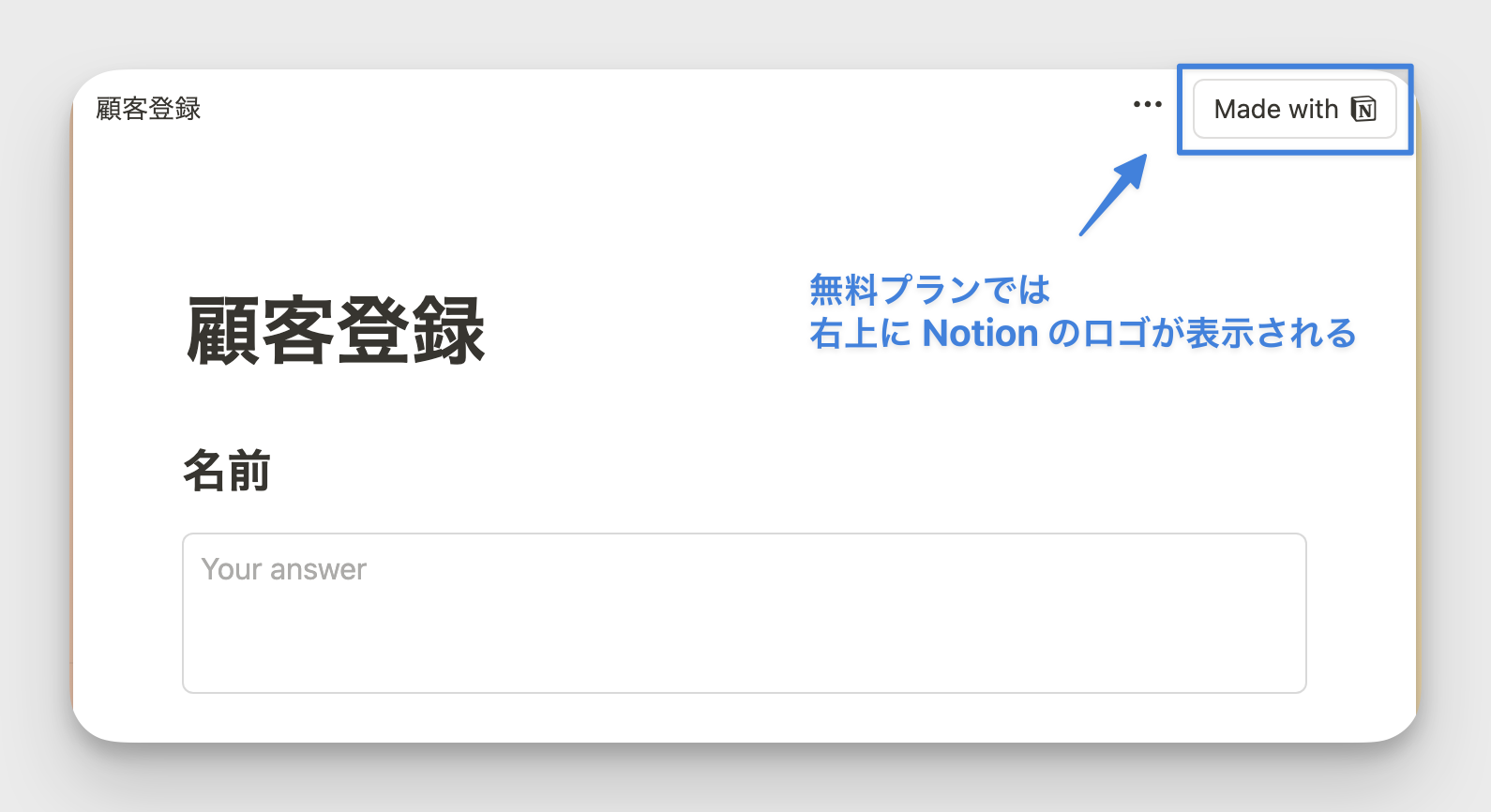
メールや Slack で通知する方法
オートメーション機能↗︎と組み合わせることで、新しい回答があった場合にメールや Slack に通知を飛ばすことが可能です。メールは、回答者と管理者それぞれに別の送信することもできます。設定方法を解説します。
STEP. 1 オートメーション⚡️アイコンをクリック
オートメーションアイコンをクリック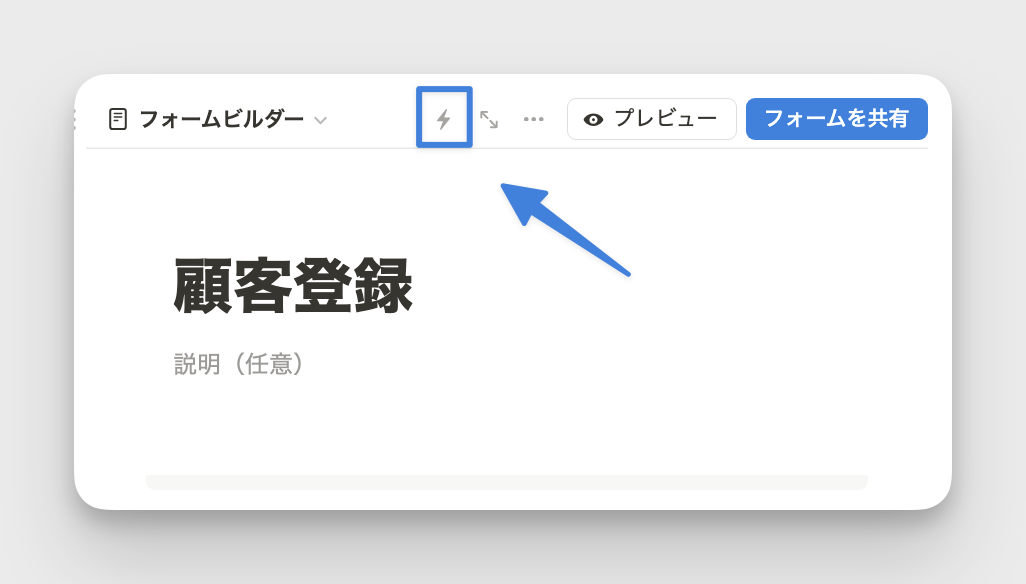
STEP. 2 新規トリガーから「ページの追加」を選択
「+新規トリガー」から「+ページの追加」をクリック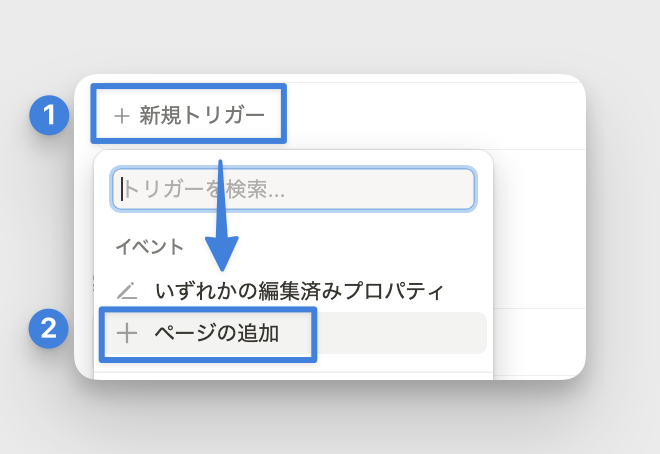
STEP. 3 アクションから「メールを送信」もしくは「Slack 通知を送信」を選択
「+新規アクション」から「Slack 通知を送信」や「メールを送信」を選択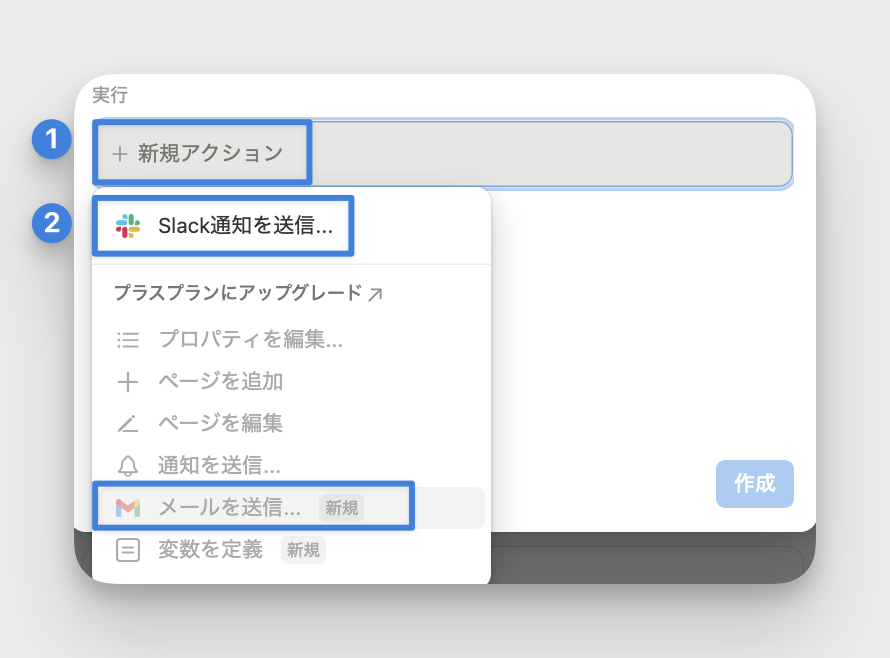
メールは本文もカスタマイズすることが可能ですが、Slack 通知はメッセージの内容の編集は未対応です(2024年10月現在)
メールは宛先やメッセージなどのカスタマイズが可能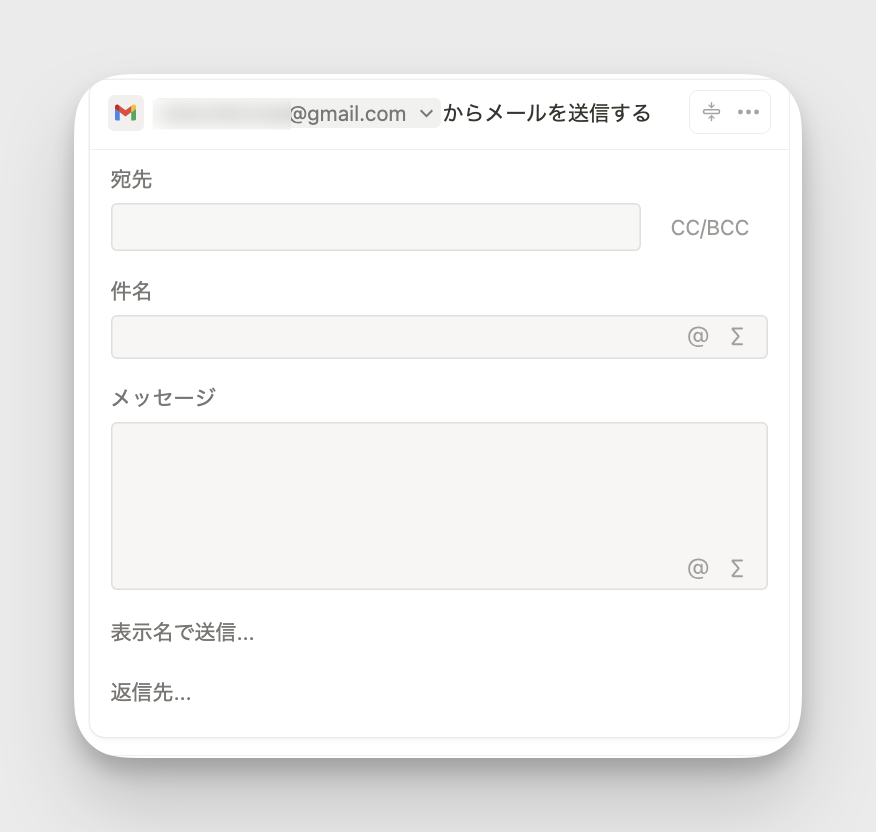
2025年3月追記:条件分岐機能が追加
2025年3月に Notion フォームに条件分岐機能が追加されました。
2025年3月のアップデートで Notion フォームに条件分岐機能が追加されました 。これにより、回答内容に応じて後続の質問を表示したり非表示にしたりすることが可能になりました。
条件付きロジック機能が追加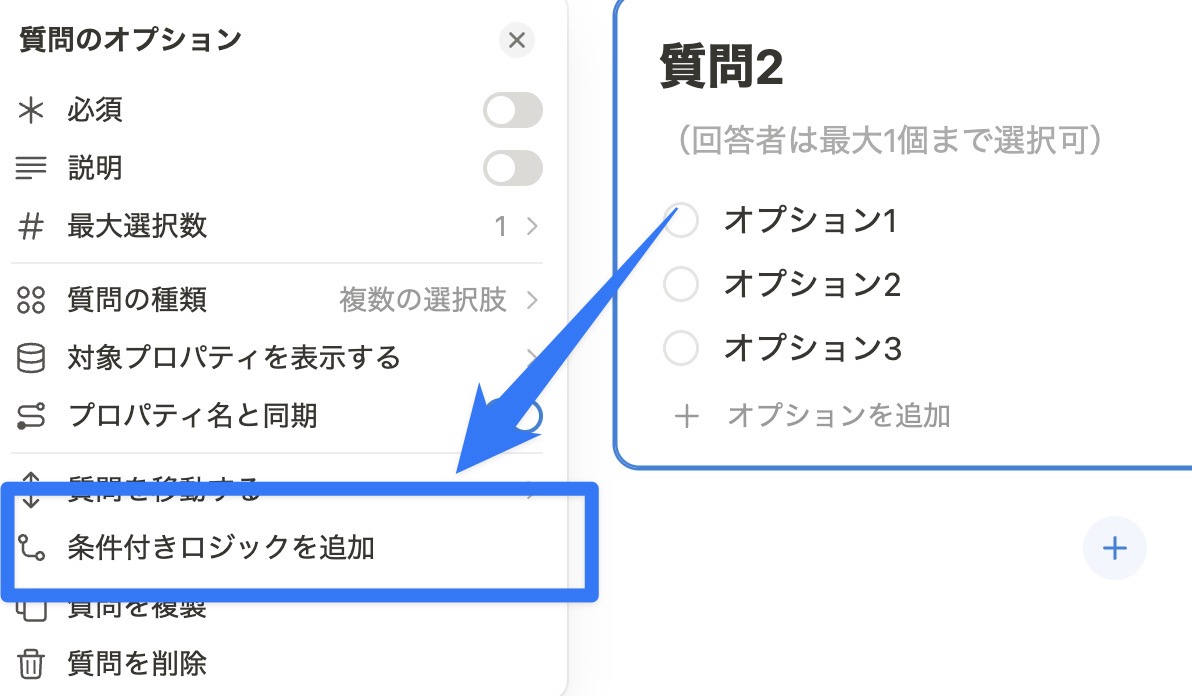
例えば、選択式の設問で特定の選択肢を選んだ場合にのみ追加の質問グループを表示するといった設定ができます 。Googleフォームのように、回答次第で質問の流れを変えることができるようになったことで、フォームの柔軟性が大幅に向上しました。
設問の回答によって表示させる質問を変更可能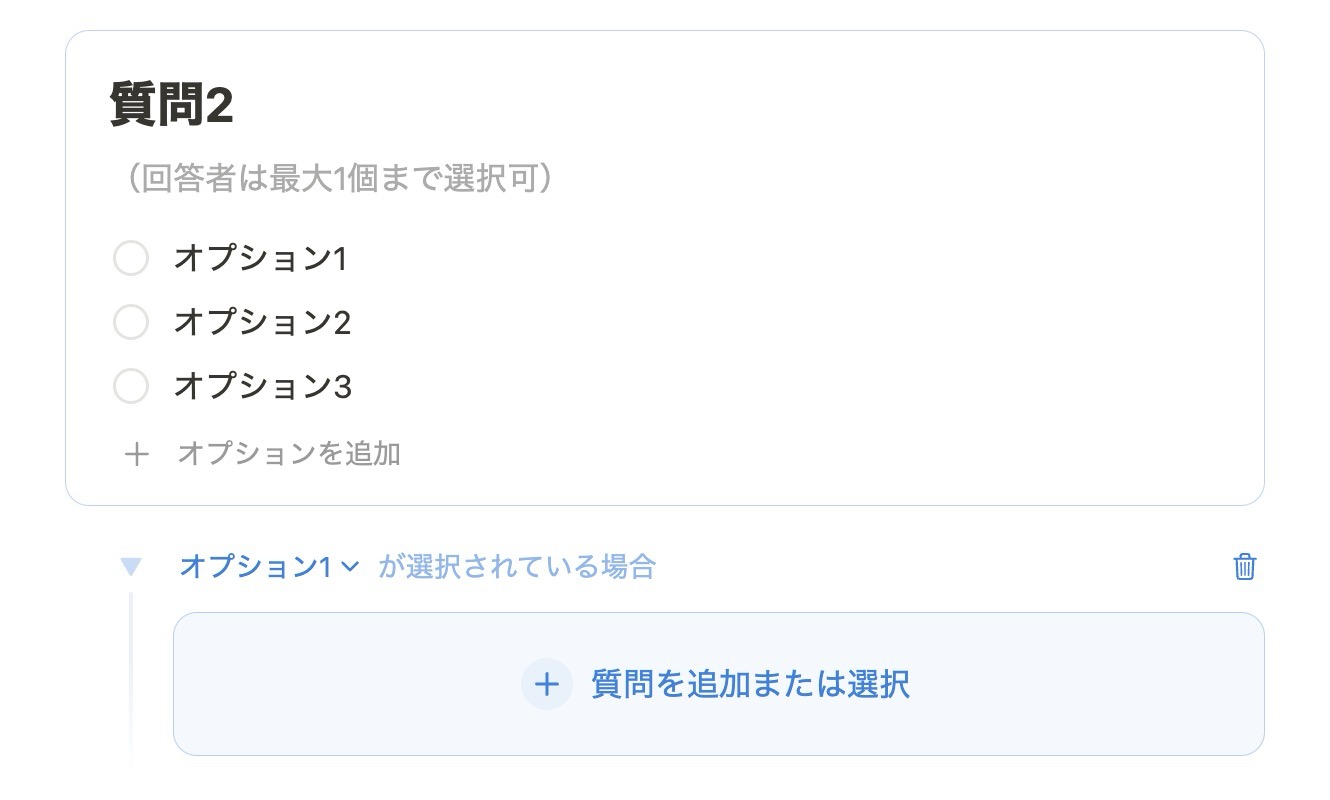
現在、この条件分岐は選択式(セレクト/マルチセレクト)やチェックボックス型の質問に対してのみ設定可能です 。また、条件は特定の回答との完全一致による単一条件のみ指定でき、複数の条件を組み合わせる高度なロジックには対応していません 。
この機能はビジネスプラン以上の有料プランでのみ利用可能となっています。料金プランについて詳しくは Notionの最新料金プランは?無料・有料版の違いも解説↗︎ をご覧ください。
条件分岐機能の設定方法については下記の動画でも詳しく解説しています。
参考:フォーム Notion(ノーション)ヘルプセンター | Notion↗︎
参考:【Notion】ウェブクリッパーではじめる!挫折しないNotionの使い方 | 50歳からでもよくわかるガジェットの話↗︎
